步驟1:設置Firebase和獲取密鑰
我們將使用Google Firebase的實時數據庫。此實時數據庫將充當Nodemcu和Android設備之間的中間代理。
首先,導航到firebase網站并使用您的Google帳戶登錄。
創建一個新的實時數據庫。
獲取實時數據庫URL和密鑰以從應用程序訪問數據庫。有關詳細的教程,您可以查看如何將Firebase與MIT App Inventor集成。
步驟2:使用MIT App Inventor 2創建應用程序
我們將使用MIT app inventor 2創建我們的Android應用。它非常易于使用并且易于集成,可以贏得Google Firebase。
只需執行以下步驟:-
下載下面隨附的MIT應用程序發明者項目文件(.aia文件)。
然后轉到MIT app inventor 》》項目》》導入項目(如屏幕截圖1所示)。從計算機中選擇文件并上傳。
打開項目并導航到 Screen3 (如屏幕截圖2所示)。
之后,轉到布局窗口,單擊firebaseDB1(位于工作區底部),輸入數據庫URL和密鑰。還將ProjectBucket設置為 S_HO_C_K (如屏幕快照3所示)。
最后,單擊 “構建” 按鈕,然后將應用程序文件(.apk文件)保存到您的計算機中。稍后將該文件傳輸到您的Android設備。
步驟3:為Nodemcu Esp8266配置Arduino IDE
首先,為Nodemcu esp8266配置Arduino IDE。我將推薦Armtronix編寫的有關NodeMCU基礎的逐步教程。感謝Armtronix提供的有用的教程。
在那之后,添加這兩個庫(如屏幕截圖所示):-
1。 Arduino Json
2. Firebase Arduino
第4步:上傳具有必要更改的代碼
在上傳到Nodemcu之前,您必須對代碼做一些必要的更改。
下載附件文件(.ino文件)并使用Arduino IDE打開它。
在第3行,輸入不帶“ https://”的數據庫URL。
在第4行,輸入數據庫密鑰。
在第5行和第6行,不要忘記更新WiFi SSID和Wifi密碼(要將NodeMCU ESP8266連接到該密碼)。
滾動降低一點并根據您自己的水箱的深度更新最低水位,最大水位和邊距。
然后,將程序上傳到NodeMCU ESP8266。
步驟5:配置硬件
創建一個電路,如上圖所示。您可以使用9V或12V電池。
將超聲波傳感器放在水箱頂部。
使用繼電器板連接水泵(測試期間可選)。
步驟6:魔術時間!
在Android設備上安裝應用程序(在步驟2中創建)。
為設置供電。
等待NodeMCU連接到熱點(您可以使用路由器或便攜式熱點)。
全部完成!現在,您可以在世界任何地方控制/監視水位。
責任編輯:wv
-
物聯網
+關注
關注
2909文章
44557瀏覽量
372790 -
水位控制器
+關注
關注
0文章
25瀏覽量
13895
發布評論請先 登錄
相關推薦
ESP32 微控制器系列指南

水位及水泵狀態遠程監控物聯網解決方案
什么是物聯網技術?
揭秘物聯網"心臟":智能控制器的無限可能

水位液位自動控制器怎么調試
水位液位自動控制器原理是什么
恩智浦推出全新面向工業與物聯網應用的MCX微控制器產品組合





 如何創建基于物聯網的水位控制器
如何創建基于物聯網的水位控制器


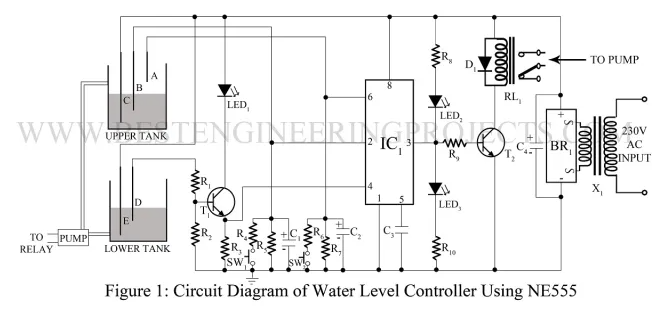

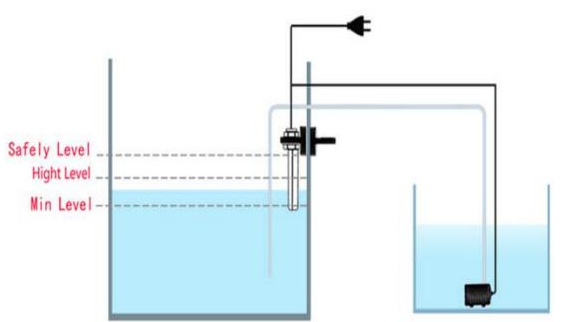











評論